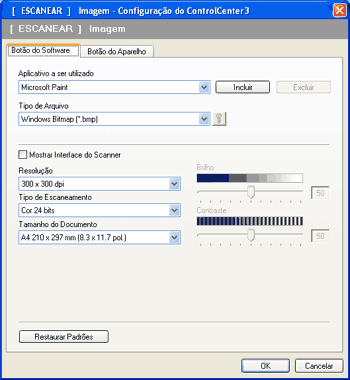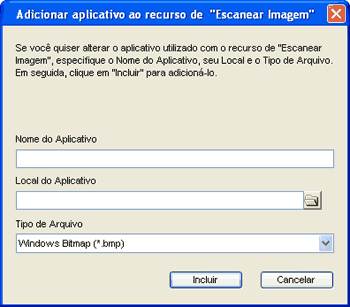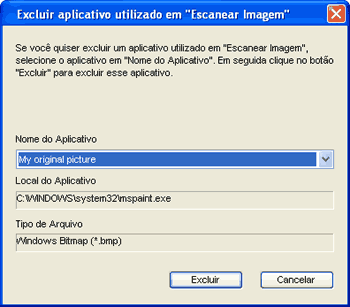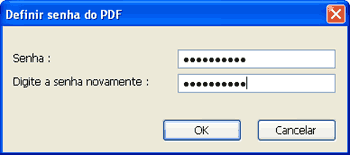O recurso Escanear Imagem permite que você escaneie uma imagem diretamente para seu aplicativo gráfico para edição de imagens. Para alterar as configurações padrão, clique com o botão direito do mouse no botão Imagem, clique em Configuração do ControlCenter e na guia Botão do Software.
Se você quiser escanear e depois recortar uma porção da página após fazer um pré-escaneamento do documento, assinale a caixa Mostrar Interface do Scanner.
Se necessário, modifique as outras configurações.
Para alterar o aplicativo de destino, selecione o aplicativo correto na lista suspensa Aplicativo a ser utilizado. Você poderá adicionar um aplicativo à lista clicando no botão Incluir.
Digite o
Nome do Aplicativo (até 30 caracteres) e o
Local do Aplicativo. Você poderá também encontrar a localização do aplicativo clicando no ícone

. Selecione o
Tipo de Arquivo na lista suspensa.
Você poderá excluir o aplicativo que adicionou clicando no botão Excluir na guia Botão do Software.

Observação
| | Esta função também está disponível para Escanear para E-mail e Escanear para OCR. Esta janela poderá variar dependendo da função. |
Se você selecionar
PDF Seguro na lista
Tipo de Arquivo, clique no ícone

para abrir a caixa de diálogo
Definir senha do PDF. Digite a sua senha nas caixas
Senha e
Digite a senha novamente, depois clique em
OK. Depois que a senha for salva, ela será salva automaticamente com o seu documento da próxima vez que você escanear para PDF Seguro. Se você quiser alterá-la, clique no ícone

e defina a nova senha.

Observação
| | PDF Seguro também está disponível para Escanear para E-mail e Escanear para Arquivo. |